手机热点怎么连接到电脑上 手机热点如何连接电脑
手机热点是一种便捷的网络连接方式,它能够将手机的移动数据网络信号转化为Wi-Fi信号,供其他设备连接并上网使用,对于那些没有Wi-Fi信号的地方或者需要多设备共享网络的场景,手机热点无疑是一种理想的解决方案。如何将手机热点连接到电脑上呢?接下来我们将详细介绍手机热点连接电脑的步骤和注意事项,帮助你快速实现这一操作。
步骤如下:
1.打开手机,解锁手机桌面后,在桌面应用中点击设置,进入手机的设置页面。
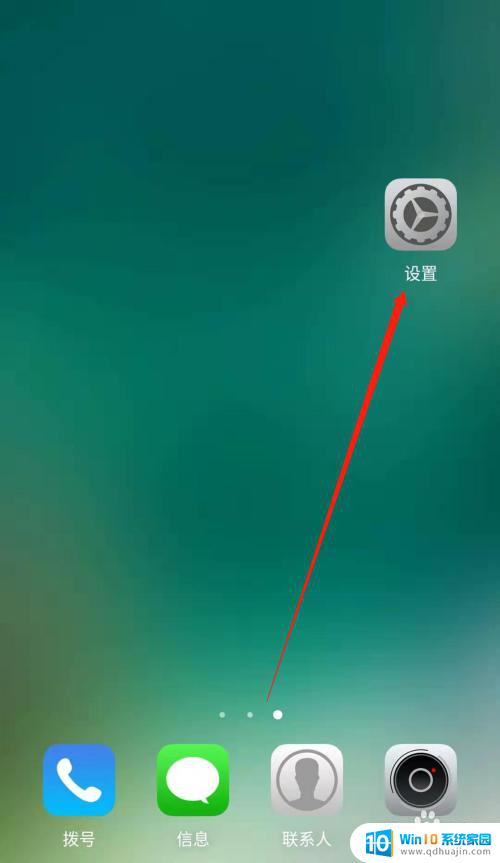
2.进入手机的设置页面后,点击更多连接方式,进入手机更多连接方式设置页面。
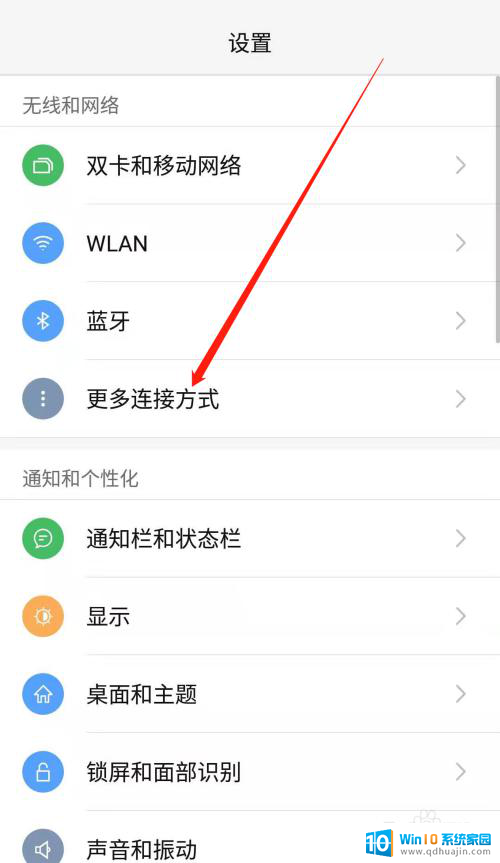
3.进入手机的更多连接方式设置页面后,点击个人热点一栏,进入手机的个人热点设置页面。
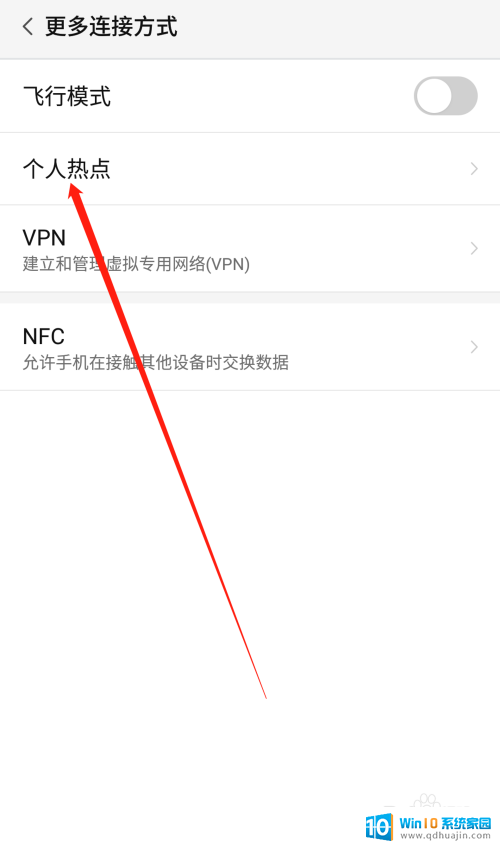
4.进入手机的个人热点设置页面后,点击便携式WLAN热点后方的开关按钮打开手机的便携式热点。
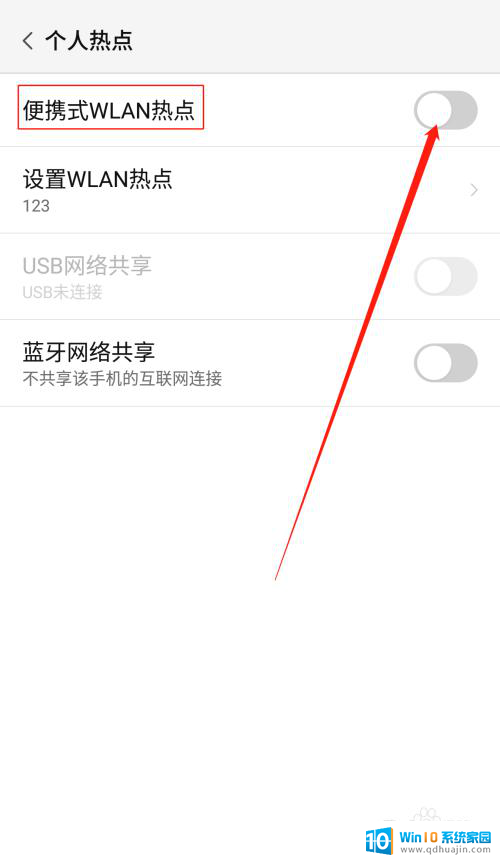
5.打开手机的便携式热点后,点击下方的设置WLAN热点。设置热点的网络名称及网络密码,然后点击页面右上角的确定。
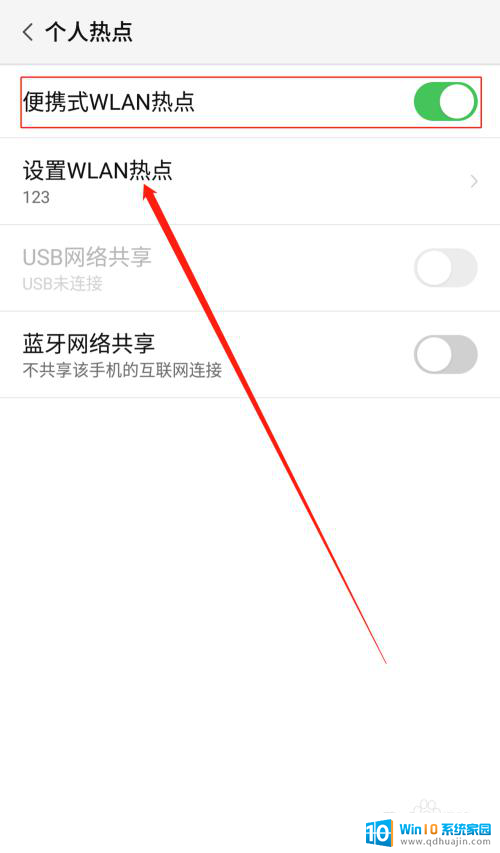
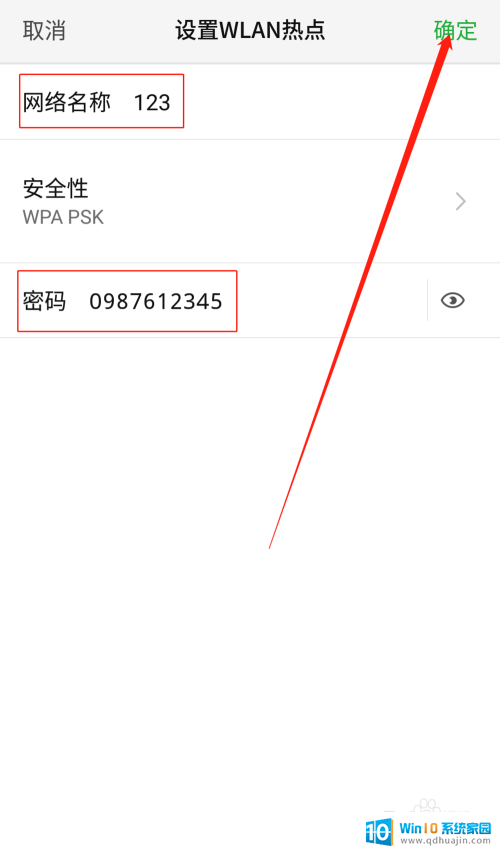
6.便携式热点的网络名称及密码设置好以后,用数据线把手机连接到电脑上。我们可以看到USB网络共享下方显示:已连接USB,然后点击USB网络共享后方的开关按钮开启USB网络共享功能。
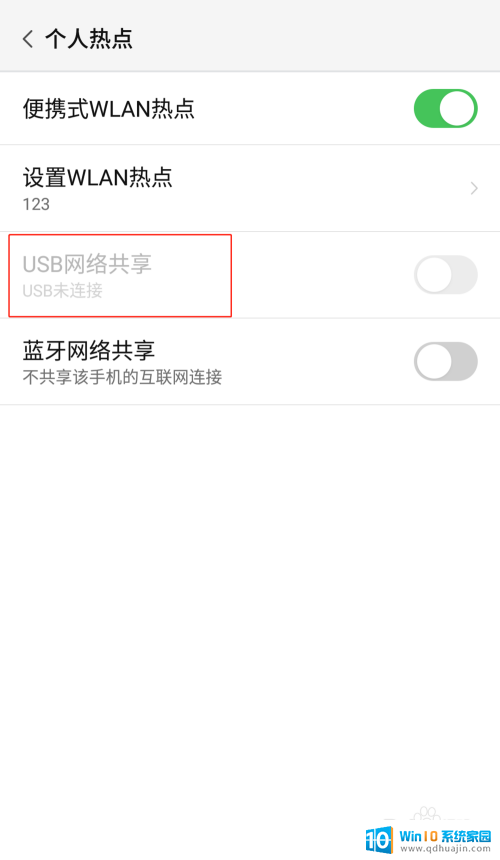
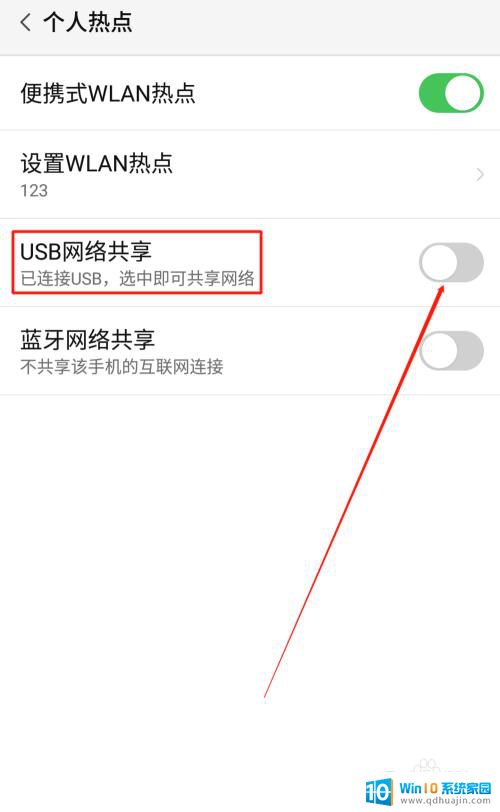
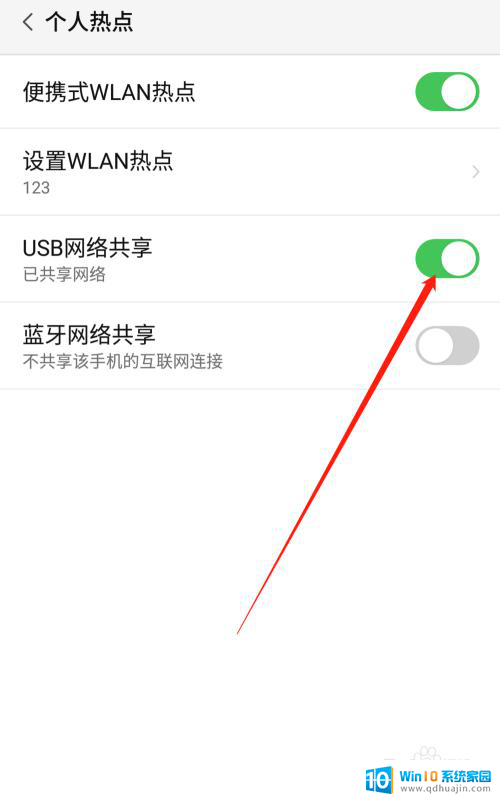
7.USB网络共享功能开启后,点击电脑下方的网络连接。找到我们设置的便携式热点的网络名称输入密码,这样就可以用电脑使用手机上的热点了。
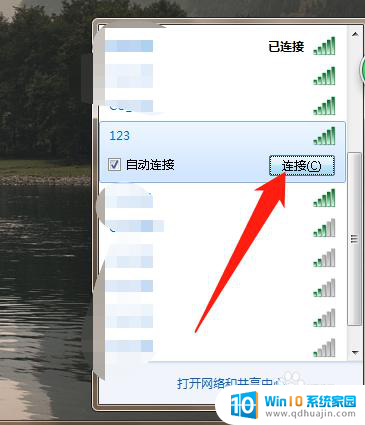
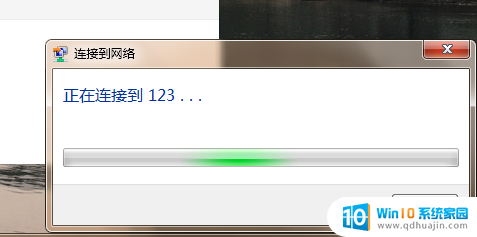
以上就是手机热点如何连接到电脑的全部内容,如果你遇到这种情况,可以按照以上方法解决,希望这对大家有所帮助。





